- ユーザーから、Minecraftの設定が保存されていないことが報告されています。これについては、本日対応します。
- 1つの解決策は、以下に示すように作成していない場合は、フォルダーにOptions.txtファイルがあるかどうかを確認することです。
- または、コンピューターの設定アプリからアプリをリセットすることもできます。
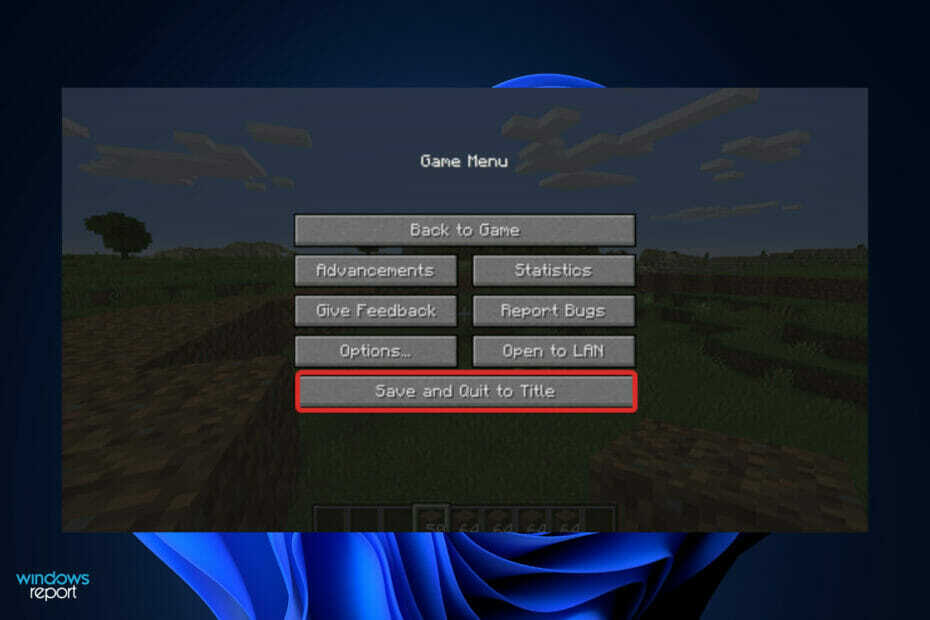
バツダウンロードファイルをクリックしてインストールします
このソフトウェアは、一般的なコンピューターエラーを修復し、ファイルの損失、マルウェア、ハードウェア障害からユーザーを保護し、パフォーマンスを最大化するためにPCを最適化します。 3つの簡単なステップでPCの問題を修正し、ウイルスを今すぐ削除します。
- RestoroPC修復ツールをダウンロードする 特許技術が付属しています (利用可能な特許 ここ).
- クリック スキャン開始 PCの問題を引き起こしている可能性のあるWindowsの問題を見つけるため。
- クリック 全て直す コンピュータのセキュリティとパフォーマンスに影響を与える問題を修正する
- Restoroはによってダウンロードされました 0 今月の読者。
Minecraftは、ユーザーがさまざまなビルディングブロックを組み合わせて独自の3Dワールドを作成できるサンドボックスゲームです。 これは史上最高の売上を記録したゲームであり、Windows11で利用できます。 ただし、ユーザーはMinecraftの設定が保存されていないと報告しました。
以前にゲームを楽しんだことがない場合は、ゲームを試してみて、何が提供されるかを確認し、遭遇した場合の保存の問題を修正する良い機会かもしれません。
Windows 11で利用できるさまざまなMinecraftバージョンを確認した直後に、設定が保存されていないときに実装できるソリューションのリストを以下に用意しました。 フォローしてください!
Minecraftのさまざまなバージョンは何ですか?
Windowsユーザーが選択できる2つのプライマリバージョンがあります。 Minecraft Javaは、ゲームの公式Webサイトからダウンロードできるゲームのバージョンの1つです。
そのバージョンのゲームは、そのタイトルが示すように、コンピューターにプリインストールされているJavaで実行されます。
代替バージョンに対するMinecraftJavaの利点の1つは、ゲームのパーソナライズを強化できることです。 ダウンロード可能なModを使用すると、プレーヤーはゲームを自由にカスタマイズできます。
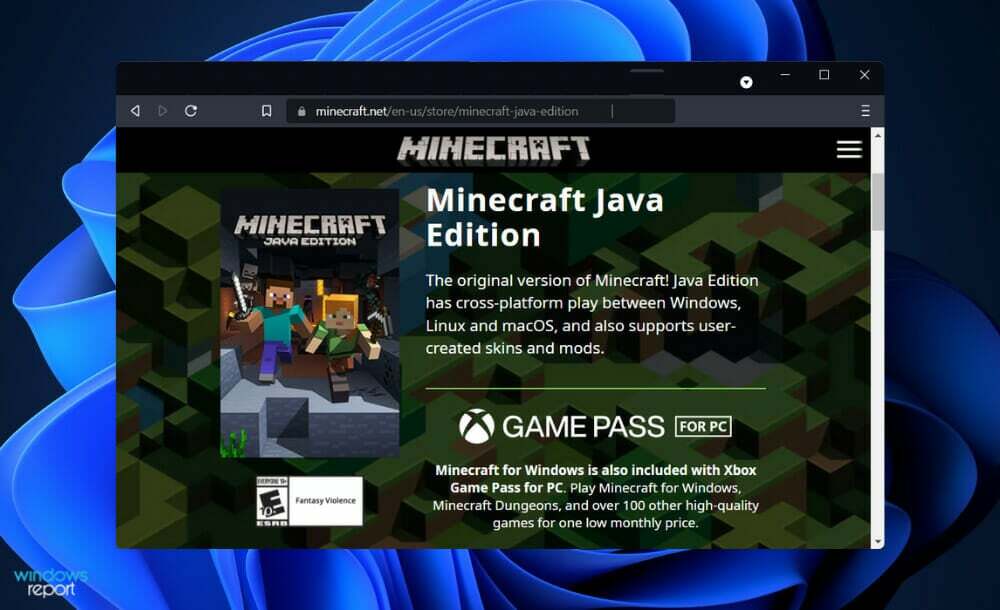
さらに、Minecraftマーケットプレイスからスキンを購入する代わりに、プレイヤーは自分のスキンを最初から作成できます。
ゲームの代替バージョンであるBedrockは、MicrosoftStoreから入手できます。 これは、Windowsおよびコンソール用のソフトウェアの非Javaバージョンです。 これは、ゲームのマルチプラットフォームバージョンです。
専門家のヒント: 一部のPCの問題は、特にリポジトリの破損やWindowsファイルの欠落に関しては対処が困難です。 エラーの修正に問題がある場合は、システムが部分的に壊れている可能性があります。 マシンをスキャンして障害を特定するツールであるRestoroをインストールすることをお勧めします。
ここをクリック ダウンロードして修復を開始します。
それの良い面は、クロスプラットフォームのマルチプレイヤープレイを可能にすることです。 これは、他のコンソールのゲーマーとWindowsでMinecraftBedrockマルチプレイヤーをプレイできることを意味します。 Javaバージョンは現在、クロスプラットフォームのマルチプレイヤーゲームをサポートしていません。
お使いのコンピュータがMinecraftJavaのシステム要件を満たしている場合、ほぼ確実にBedrockバージョンを実行できます。
ただし、レイトレーシングビジュアルでゲームをプレイするには、 GeForce RTX20およびRadeonRX6000シリーズなどに見られるNVIDIAまたはAMDGPU モデル。
Minecraftの設定が保存されない場合はどうすればよいですか?
1. Options.txtファイルを作成します
- に移動します 。マインクラフト フォルダディレクトリを検索し、 Options.txt ファイル。
- お持ちでない場合は、ウィンドウ内の任意の場所を右クリックして、[ 新しい、 に続く テキストドキュメントファイル.
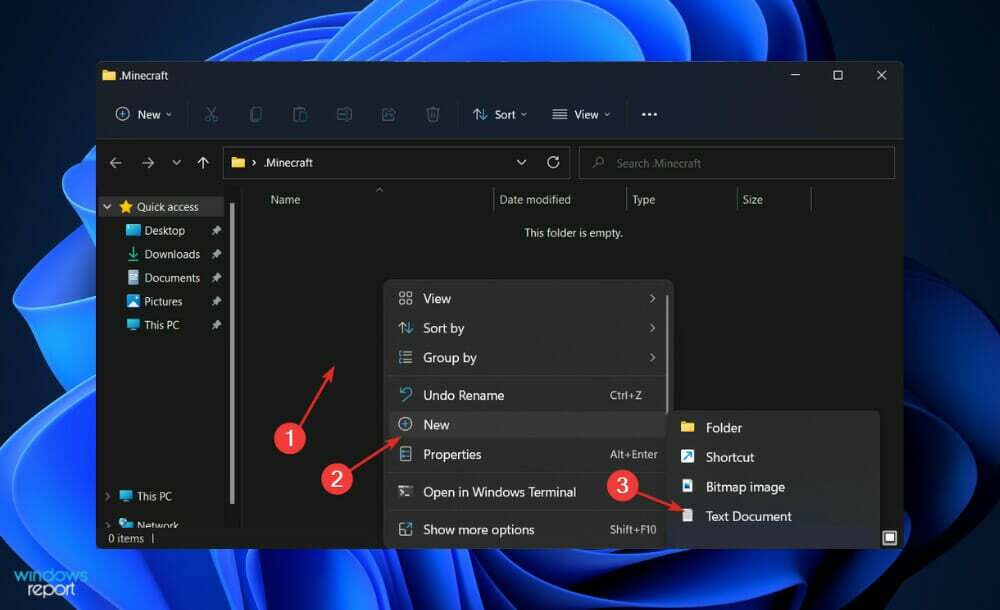
- 次に、新しく作成したファイル内に次のテキストをコピーして貼り付け、保存してゲームを開始し、設定の保存が機能しているかどうかをテストします。
music:0 sound:0 invertYMouse:false mouseSensitivity:0.5 fov:0.0gamma:0.0 viewDistance:0 guiScale:0particles:0 bobView:true anaglyph3d:false AdvancedOpengl: false fpsLimit:1難易度:2 fancyGraphics:false ao:trueclouds:true skin:DefaultlastServer:key_key.attack:-100 key_key.use:-99 key_key.forward:17 key_key.left: 30 key_key.back:31 key_key.right:32 key_key.jump:57 key_key.sneak:42 key_key.drop:16 key_key.inventory:18 key_key.chat:20 key_key.playerlist:15 key_key.pickItem:-98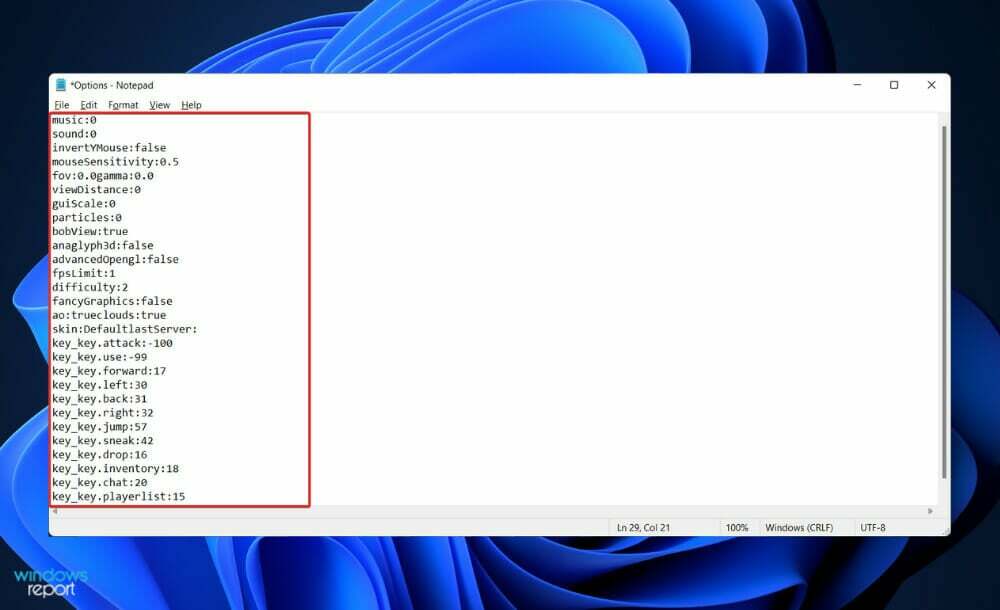
不十分なインストールまたはWindows関連のエラーのみが失われる可能性があります Options.txt いつでもファイル。 幸いなことに、まったく問題なく新しいものを簡単に確立できます。
2. アプリをリセットする
ノート
リセット後にアプリケーションを再起動すると、以前にMinecraftアプリケーションに保存されていたすべてのデータが失われます。 そのため、デバイスを工場出荷時の設定にリセットするプロセスを開始する前に、重要なデータのバックアップを作成することを強くお勧めします。
- を押します ウィンドウズ キー+ 私 開くには 設定 ウィンドウをクリックしてクリックします アプリ に続く アプリと機能.

- 中に入ると アプリと機能 ウィンドウ、検索 マインクラフト アプリを検索バーに入力し、3つのドットのメニューをクリックしてから、 高度なオプション.
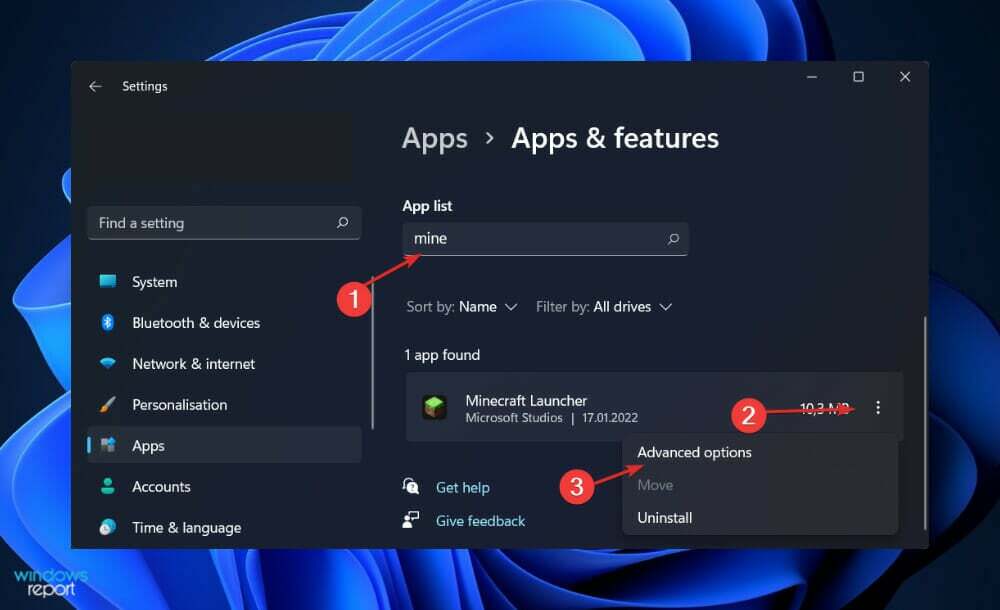
- が見つかるまで下にスクロールします リセット セクションをクリックし、 リセット ボタン。
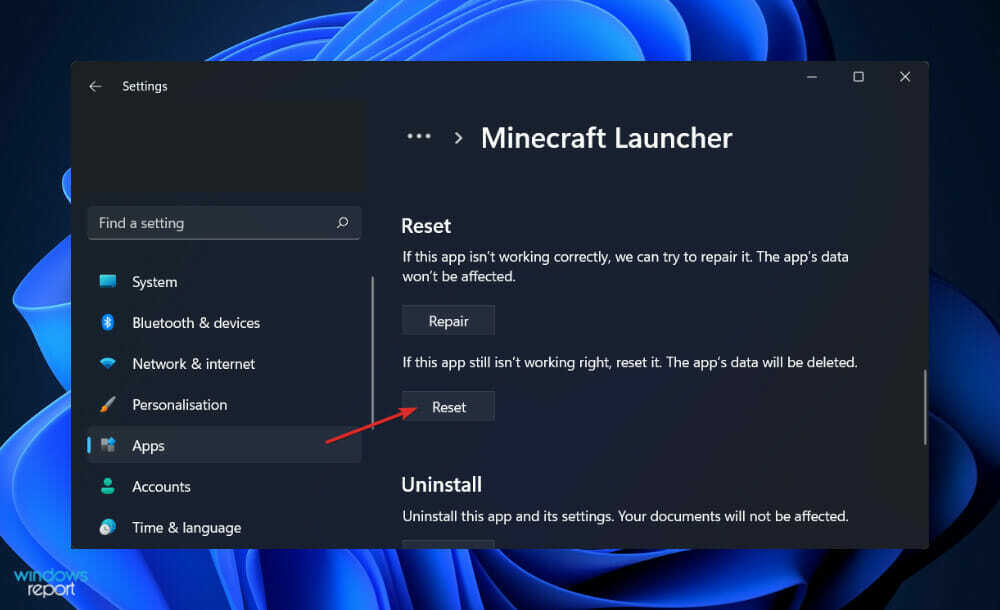
3. ゲームをアンインストールして再インストールします
- を押します ウィンドウズ + S 開くためのキー 検索 バー、次に入力します コントロールパネル 最も関連性の高い結果をクリックします。

- メニューが開いたら、をクリックします プログラム に続く プログラムと機能.

- 問題のあるゲームを探し、右クリックして選択します アンインストール.
- 再インストールするには、 Minecraftの公式ウェブサイトにアクセスしてください そこに表示されている手順に従います。
Minecraftの設定がTwitchに保存されない
何人かのユーザーが、TwitchがMinecraftの設定を保存しないという問題を報告しました。 読者の1人は、古いバージョン(14.4)を追加し、高いRAM値を設定することで、この問題を修正することに成功しました。
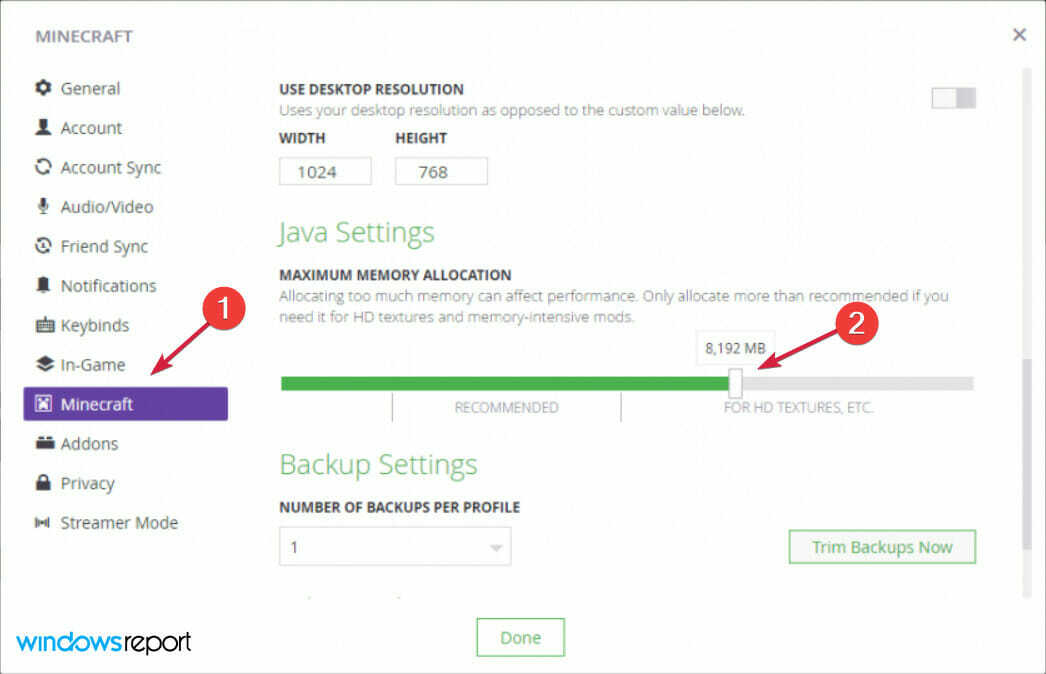
割り当てられたRAMの量を変更するには、にアクセスする必要があります 設定 Twitchのメニューをクリックし、 マインクラフト 左ペインから切り替えます 最大メモリ割り当て 右に切り替えます。
Minecraftを定期的にプレイする人は何人ですか?
2011年に最初にリリースされたMinecraftは、その存在の過程で驚異的な成長を遂げてきました。
ゲームのUIは独特であり、世界中のプレーヤーから大きな注目を集めています。 しかし、このゲームに何人の人が関わっているのか分かりますか?
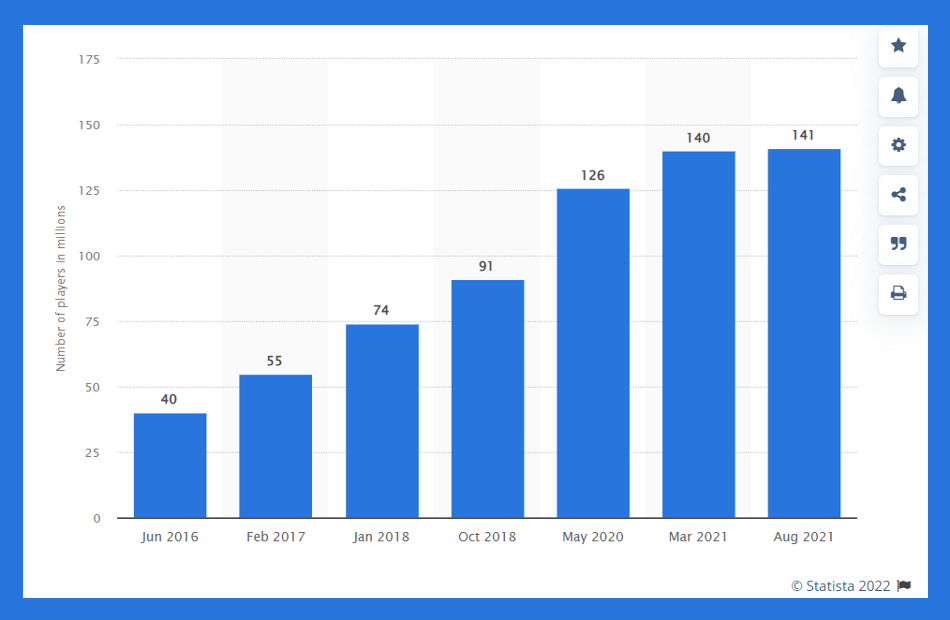
Minecraftはサンドボックスの設定にあるため、サンドボックスビデオゲームと呼ばれます。 Mojang Studiosによって作成され、MojangEntertainmentによって公開されました。
プレイヤーが巨大な構造物、控えめな住居、そして全体のレクリエーションを構築することを可能にするインターフェースを備えています 現実世界の象徴的なサイトの中で、この素晴らしいゲームは、最初のリリース以来、指数関数的に成長しました。 2011.
Statistaのデータによると、2020年5月の時点でMinecraftのアクティブユーザーは1億2600万人を超えています。 これらの統計は、ゲームの歴史における以前のすべての記録を上回っています。 その結果、2019年10月から2020年5月までの間に(わずか8か月で)3500万人の増加がありました。
ゲームのシャットダウンの可能性についての噂がありましたが、これらの統計は事実上すべての推測に終止符を打ちました。
お友達がゲームに参加して一緒にプレイしたい場合のために、私たちは準備しました Windows11でMinecraftを簡単にダウンロードしてインストールする方法に関するガイド. お見逃しなく!
または、ゲームで問題が発生した場合は、 MinecraftがWindows11で正しく機能しない場合の対処方法に関する投稿を確認してください.
そして最後に、ユーザーはゲーム中に突然黒い画面に言及しているので、まとめました Windows10 / 11でMinecraftの黒い画面の問題を修正する方法に関する記事. 同じ問題が発生した場合は、それを覗いてみてください。
以下のコメントセクションで、どのソリューションが最も効果的か、またMinecraftをプレイする頻度をお知らせください。
 まだ問題がありますか?このツールでそれらを修正します:
まだ問題がありますか?このツールでそれらを修正します:
- このPC修復ツールをダウンロードする TrustPilot.comで素晴らしいと評価されました (ダウンロードはこのページから始まります)。
- クリック スキャン開始 PCの問題を引き起こしている可能性のあるWindowsの問題を見つけるため。
- クリック 全て直す 特許技術の問題を修正する (読者限定割引)。
Restoroはによってダウンロードされました 0 今月の読者。


